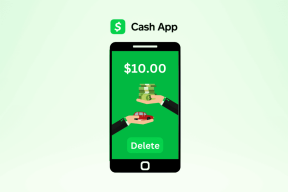डिज़्नी प्लस लॉग इन पेज को ठीक करें लोड नहीं हो रहा है
अनेक वस्तुओं का संग्रह / / August 12, 2022

डिज़नी प्लस एक अमेरिकी सदस्यता-आधारित स्ट्रीमिंग सेवा है जो डिज़नी, मार्वल, पिक्सर, स्टार वार्स आदि के शो और फिल्मों को स्ट्रीम करती है। डिज़नी और मार्वल शो और फिल्मों के शौकीन उपयोगकर्ता निश्चित रूप से डिज़्नी+ को स्वर्ग मानते हैं। हालाँकि, इन शो की गुणवत्ता कभी भी अद्भुत से कम नहीं होती है, ऐसे समय होते हैं जब ये अद्भुत अनुभव परेशान होते हैं जैसे कि डिज़नी प्लस लॉगिन पेज लोड नहीं हो रहा है। 2019 से स्ट्रीमिंग सीन में नया होने के कारण, वेबसाइट अपने बग्स और ग्लिट्स के बिना नहीं है। उपयोगकर्ताओं ने लॉगिन त्रुटियों के बारे में शिकायत की है जैसे कि डिज़नी प्लस लॉगिन विफल। यह निराशाजनक हो सकता है क्योंकि डिज्नी प्लस एक मुफ्त सेवा नहीं है और यहां तक कि इसकी नि: शुल्क परीक्षण सेवाएं भी बहुत पहले समाप्त हो गई हैं। यदि आप इस समस्या को ठीक करने के तरीके पर अड़े हुए हैं तो आप सही लेख पर हैं, यहाँ मैं आपको वे तरीके दिखा रहा हूँ जिनकी आपको वास्तव में इस त्रुटि का निवारण और ठीक करने की आवश्यकता है, आइए शुरू करें।
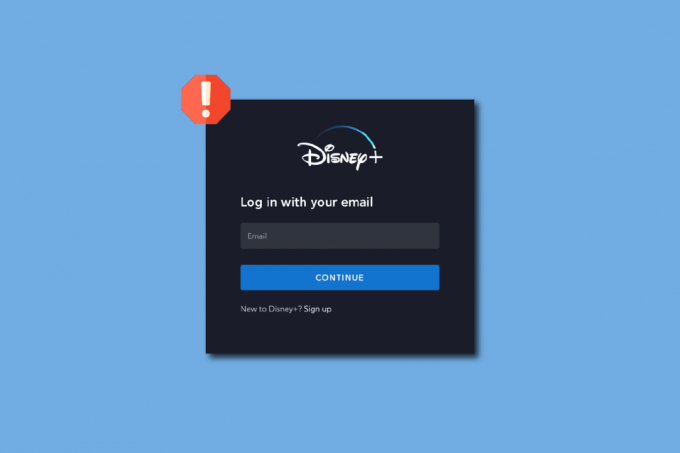
अंतर्वस्तु
- डिज़्नी प्लस लॉग इन पेज को कैसे ठीक करें लोड नहीं हो रहा है
- विधि 1: मूल समस्या निवारण के तरीके
- विधि 2: साइन अप पृष्ठ के माध्यम से नेविगेट करें
- विधि 3: ब्राउज़र कैश और कुकी साफ़ करें
- विधि 4: ब्राउज़र एक्सटेंशन निकालें
- विधि 5: गुप्त मोड का प्रयास करें
- विधि 6: डिफ़ॉल्ट ब्राउज़र सेटिंग्स को पुनर्स्थापित करें
- विधि 7: ब्राउज़र अपडेट करें
- विधि 8: विंडोज अपडेट करें
- विधि 9: वेब ब्राउज़र स्विच करें
- विधि 10: मैलवेयर स्कैन चलाएँ
- विधि 11: डिज्नी प्लस सपोर्ट से संपर्क करें
डिज़्नी प्लस लॉग इन पेज को कैसे ठीक करें लोड नहीं हो रहा है
शुरू करने से पहले आइए कुछ बिंदुओं पर गौर करें कि यह समस्या क्यों हो सकती है
- डिज्नी प्लस वेबसाइट गड़बड़
- ब्राउज़र एक्सटेंशन
- इंटरनेट कनेक्शन के मुद्दे
- राउटर कनेक्शन प्रतिबंध
- वीपीएन के साथ समस्याएं
- प्रोफ़ाइल के साथ समस्याएं
- टाइप करने में गलती
- भ्रष्ट ब्राउज़र कैश
- डिज़्नी प्लस सर्वर स्थिति की जाँच करें
विधि 1: मूल समस्या निवारण के तरीके
डिज़नी प्लस लॉगिन पेज को लोड न करने की समस्या को ठीक करने के लिए यहां कुछ बुनियादी समस्या निवारण विधियां दी गई हैं।
1ए. पीसी को पुनरारंभ करें
कुछ वेब ब्राउज़र, विशेष रूप से Google क्रोम अधिक RAM ग्रहण करते हैं जो कंप्यूटर को धीमा कर देता है और इसका कारण बनता है वेबसाइट की कुछ कार्यात्मकताओं के साथ कुछ समस्याएं, यदि आपके पास एक बुनियादी पीसी है, तो यह पीसी को एक बार पुनरारंभ करने में मदद करता है।
1. मारो Alt + F4 कुंजियाँ डेस्कटॉप पर एक साथ और ड्रॉपडाउन मेनू पर क्लिक करें.
2. को चुनिए पुनर्प्रारंभ करें विकल्प और क्लिक करें ठीक है.
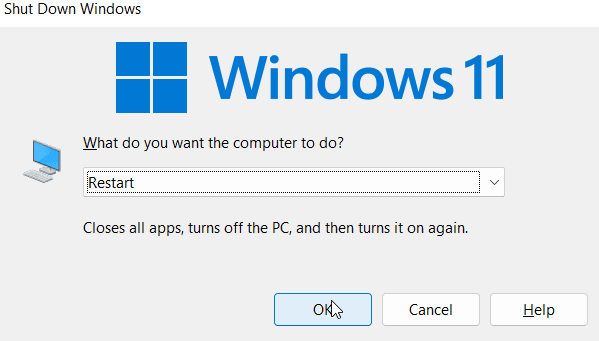
1बी. इंटरनेट राउटर की जाँच करें
आजकल, नवीनतम राउटर एक पावर बटन के साथ-साथ एक रीसेट बटन दोनों से सुसज्जित हैं। यदि आप राउटर के माध्यम से अपने इंटरनेट कनेक्शन से जुड़े हैं, तो राउटर को मेन स्विच से हटाकर और 5-10 मिनट तक प्रतीक्षा करके और वापस प्लग इन करके पावर डाउन करने का प्रयास करें।
1सी. इंटरनेट कनेक्शन की जाँच करें
दोषपूर्ण नेटवर्क कनेक्शन से गड़बड़ और गैर-कार्यात्मक वेबसाइट पहुंच हो सकती है जिससे डिज्नी प्लस लॉगिन विफल मुद्दों जैसी समस्याएं हो सकती हैं। यदि आप हॉटस्पॉट कनेक्शन का उपयोग कर रहे हैं और वाई-फाई के माध्यम से उस कनेक्शन से कनेक्ट हैं, तो किसी अन्य नेटवर्क से कनेक्ट करने का प्रयास करें।

1डी. डिज्नी प्लस सर्वर स्थिति की जाँच करें
यदि आप Disney Plus की वेबसाइट को ठीक से एक्सेस नहीं कर पा रहे हैं, तो वेबसाइट के रखरखाव के कारण सर्वर डाउन हो सकता है। वेबसाइट पर किसी भी अपडेट के लिए आधिकारिक डिज्नी ट्विटर हैंडल देखें। यदि कोई सर्वर समस्या है, तो आपको इसके ठीक होने तक प्रतीक्षा करने की आवश्यकता हो सकती है। आप जा सकते हैं डाउनडेटेक्टर पेज डिज्नी प्लस सर्वर की स्थिति की जांच करने के लिए।

विधि 2: साइन अप पृष्ठ के माध्यम से नेविगेट करें
जो उपयोगकर्ता लॉगिन बटन पर क्लिक करने में सक्षम नहीं हैं, उन्होंने साइनअप पर क्लिक करने और फिर लॉगिन करने पर सफलता की सूचना दी
1. दौरा करना डिज्नी प्लस वेबसाइट.
2. पर क्लिक करें सदस्यता लें विकल्प।
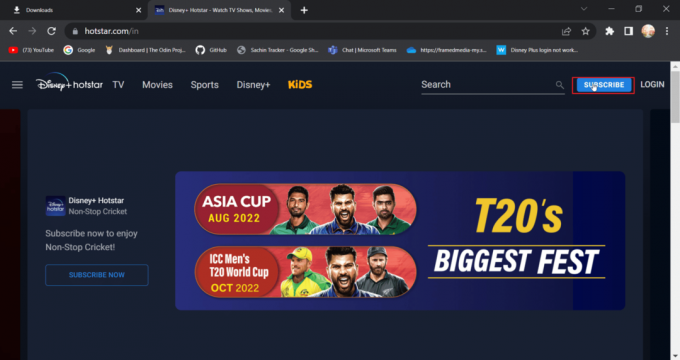
3. इसके बाद, पर क्लिक करें लॉग इन करें विकल्प।

4. अब, अपना लॉगिन क्रेडेंशियल दर्ज करें सामान्य रूप से लॉग इन करने के लिए।
यह भी पढ़ें:डिज़्नी प्लस संरक्षित सामग्री लाइसेंस त्रुटि को ठीक करें
विधि 3: ब्राउज़र कैश और कुकी साफ़ करें
वेब ब्राउज़र में समय के साथ कैश और डेटा फ़ाइलों को बंद करने का प्रभाव हो सकता है जो प्रभावित कर सकता है पीसी, ब्राउज़र, साथ ही वेबसाइट का प्रदर्शन, डेटा और कैश को साफ़ करने से साबित हो सकता है उपयोगी। यह ब्राउज़र की अधिक कार्यक्षमता में मदद कर सकता है
विकल्प I: मोज़िला फ़ायरफ़ॉक्स पर
1. फ़ायरफ़ॉक्स ब्राउज़र लॉन्च करें और पर क्लिक करें एप्लिकेशन मेनू आइकन.

2. अब, चुनें समायोजन विकल्प।

3. पर क्लिक करें गोपनीयता और सुरक्षा बाएँ फलक में।
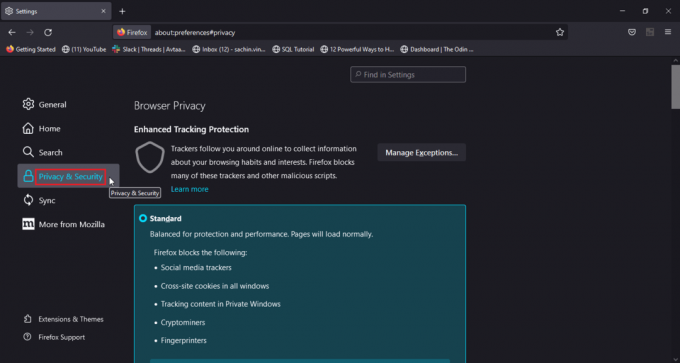
4. नीचे इतिहास अनुभाग, पर क्लिक करें इतिहास मिटा दें… विकल्प।
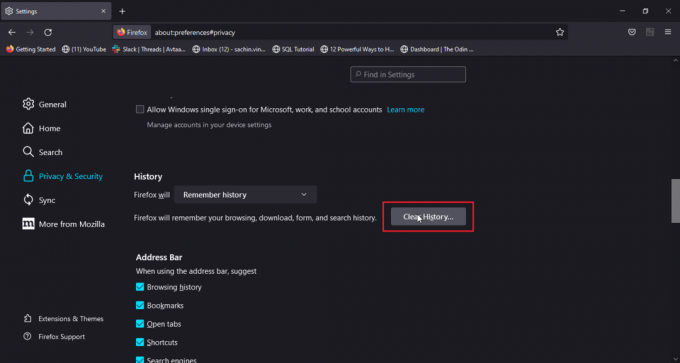
5. चुनना हर चीज़ में साफ़ करने के लिए समय सीमा विकल्प।
6. पर क्लिक करें ठीक है.
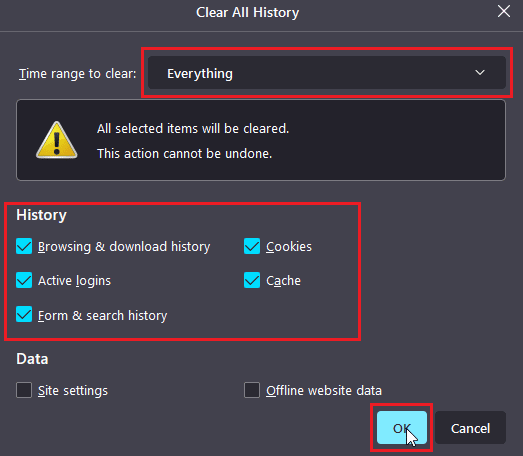
7. अब, ब्राउज़र को पुनरारंभ करें परिवर्तनों को प्रभावी करने के लिए।
विकल्प II: गूगल क्रोम पर
1. गूगल क्रोम ब्राउजर खोलें और पर क्लिक करें वर्टिका थ्री डॉट आइकन.
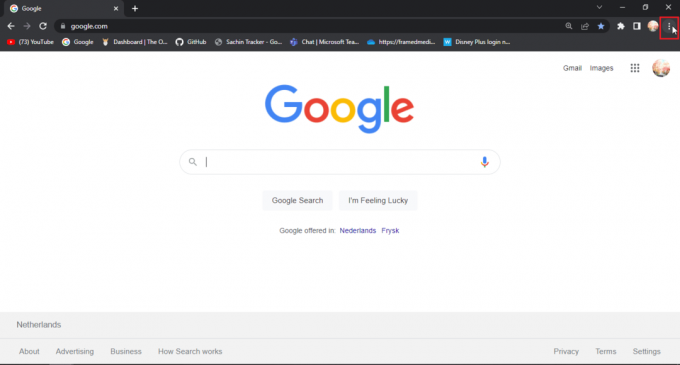
2. अब, पर क्लिक करें अधिक उपकरण.
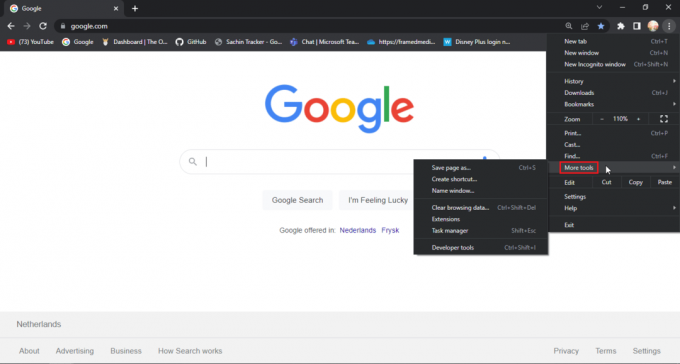
3. अगला, चुनें समस्त ब्राउज़िंग डेटा साफ़ करें… विकल्प।
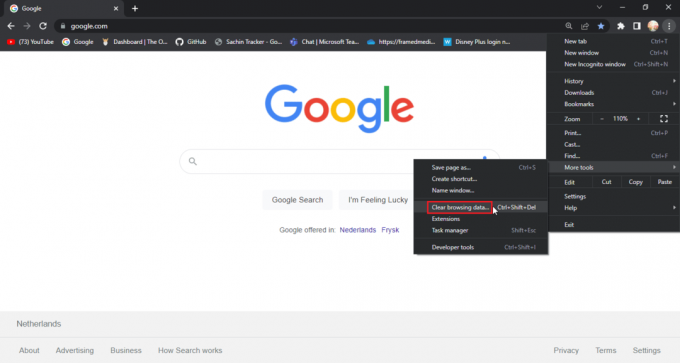
4. पर क्लिक करें चेक बॉक्स जहां पर कुकीज़ और अन्य साइट डेटा और कैशे इमेज हैं उन्नत टैब.
5. चुनना अंतिम घंटा के लिए विकल्प समय सीमा.
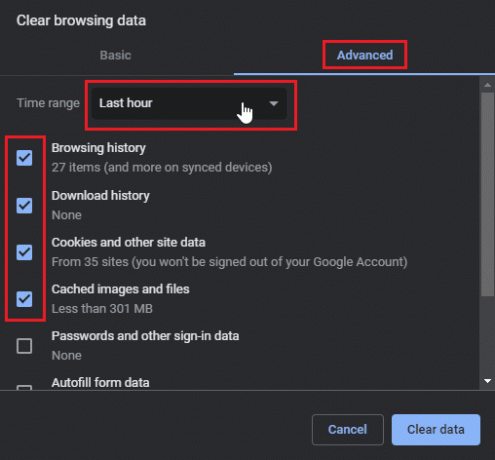
5. पर क्लिक करें स्पष्ट डेटा.

विकल्प III: माइक्रोसॉफ्ट एज पर
1. माइक्रोसॉफ़्ट एज ब्राउज़र खोलें और पर क्लिक करें क्षैतिज तीन बिंदु चिह्न ब्राउज़र के ऊपरी दाएं कोने में।

2. अब, पर क्लिक करें समायोजन.

3. के लिए जाओ कीमत, खोज और सेवाएं मेनू और क्लिक करें चुनें कि क्या साफ़ करना है में समस्त ब्राउज़िंग डेटा साफ़ करें खंड।
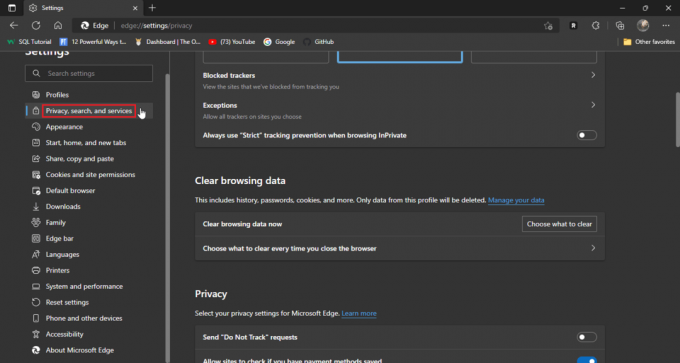
4. निम्नलिखित की जाँच करें विकल्प.
- इतिहास खंगालना
- इतिहास डाउनलोड करें
- कुकीज़ और सहेजा गया वेबसाइट डेटा
- कैश्ड डेटा और फ़ाइलें
5. अब, पर क्लिक करें अभी स्पष्ट करें.
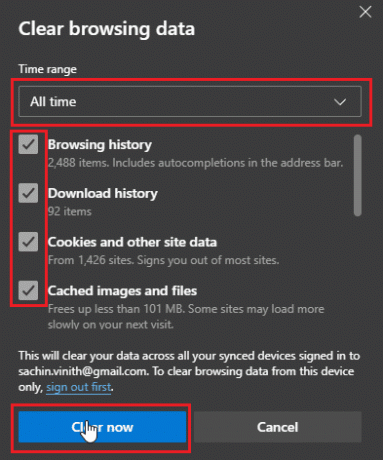
6. आखिरकार, ब्राउज़र को पुनरारंभ करें परिवर्तन होने के लिए।
यह भी पढ़ें:हानिकारक सॉफ़्टवेयर की खोज करते समय Chrome त्रुटियों को ठीक करें
विधि 4: ब्राउज़र एक्सटेंशन निकालें
ब्राउज़र एक्सटेंशन संघर्ष का कारण बन सकते हैं जो ब्राउज़र की कार्यक्षमता में समस्याएँ पैदा कर सकते हैं। यदि ब्राउज़र एक्सटेंशन में से कोई एक वेबसाइट के साथ विरोध करता है, जैसे कि एडब्लॉकर, तो डिज़नी प्लस लॉगिन पेज लोड नहीं होने की समस्या उत्पन्न हो सकती है।
विकल्प I: गूगल क्रोम पर
1. क्रोम खोलें और पर क्लिक करें पहेली आइकन खिड़की के ऊपर-दाईं ओर।
टिप्पणी: यदि पहेली आइकन दिखाई नहीं दे रहा है, तो ब्राउज़र के दाईं ओर तीन बिंदुओं पर क्लिक करें और अधिक टूल> एक्सटेंशन पर जाएं।टिप्पणी: यदि पहेली आइकन दिखाई नहीं दे रहा है तो ब्राउज़र के दाईं ओर तीन बिंदुओं पर क्लिक करें और पर जाएं और टूल > एक्सटेंशन.

2. पर क्लिक करें एक्सटेंशन प्रबंधित करें.
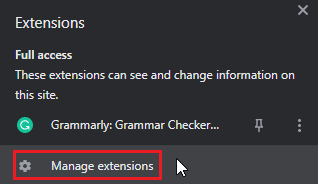
3. में एक्सटेंशन मेनू, आपको इंस्टॉल किए गए सभी एक्सटेंशन के साथ प्रस्तुत किया जाएगा।
4. पर क्लिक करें हटाना एक्सटेंशन को हटाने के लिए।

विकल्प II: मोज़िला फ़ायरफ़ॉक्स पर
1. मोज़िला फ़ायरफ़ॉक्स लॉन्च करें और पर क्लिक करें हैमबर्गर आइकन.

2. अगला, पर क्लिक करें समायोजन.

3. के पास जाओ एक्सटेंशन मेनू और पर क्लिक करें तीन बिंदु आइकन.

4. पर क्लिक करें हटाना विकल्प।

5. आप पर भी क्लिक कर सकते हैं टॉगल यदि आप एक्सटेंशन रखना चाहते हैं लेकिन इसे अक्षम करना चाहते हैं। इसकी अनुशंसा की जाती है हटाना बेहतर समस्या निवारण के लिए विस्तार।
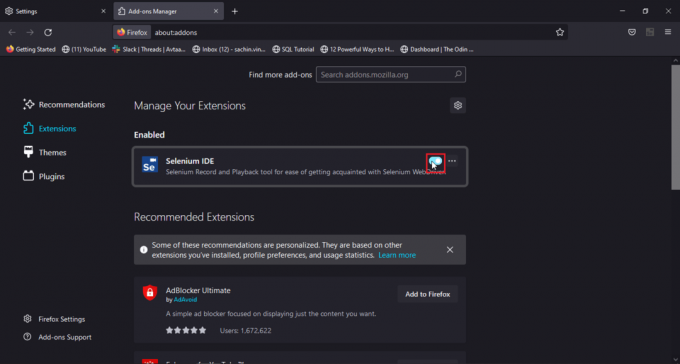
विकल्प III: माइक्रोसॉफ्ट एज पर
टिप्पणी: चूंकि माइक्रोसॉफ्ट एज Google क्रोम के क्रोमियम संस्करण के संशोधित संस्करण पर चलता है, इसलिए बताए गए चरण Google क्रोम के समान हैं।
1. एज ब्राउज़र लॉन्च करें और पर क्लिक करें पहेली आइकन.
टिप्पणी: यदि पहेली आइकन दिखाई नहीं दे रहा है, तो ब्राउज़र के दाईं ओर तीन बिंदुओं पर क्लिक करें और क्लिक करें समायोजन.
2. को चुनिए एक्सटेंशन प्रबंधित करें विकल्प।
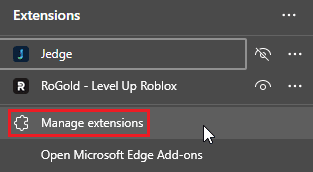
3. अब, पर क्लिक करें गोपनीयता, खोज और सेवाएं बाएँ फलक में

4. पर क्लिक करें चुनें कि क्या साफ़ करना है नीचे समस्त ब्राउज़िंग डेटा साफ़ करें

5. अब, पर क्लिक करें समय सीमा ड्रॉपडाउन बॉक्स और चुनें पूरा समय और सभी चेकबॉक्स पर क्लिक करें।
6. अंत में, पर क्लिक करें अभी स्पष्ट करें।
यह भी पढ़ें:विंडोज 10 में माइक्रोसॉफ्ट एज ईआरआर नेटवर्क को ठीक करें
विधि 5: गुप्त मोड का प्रयास करें
आज के नवीनतम ब्राउज़र में गुप्त मोड अंतर्निहित है, गुप्त मोड एक निजी मोड है जहां ब्राउज़र मुख्य विंडो के अलावा एक नया टैब या विंडो बनाता है ताकि उपयोगकर्ता डेटा लॉग इन न हो इतिहास। उपयोगकर्ता एक अनाम उपयोगकर्ता के रूप में गुप्त मोड में प्रवेश करेगा, इसलिए लॉगिन क्रेडेंशियल भी नकाबपोश हैं। यदि डिज़्नी प्लस वेबसाइट ब्राउज़र के मुख्य सामान्य सत्र में समस्याओं का सामना कर रही थी, तो गुप्त मोड के माध्यम से वेबसाइट तक पहुँचने से डिज़नी प्लस लॉगिन विफल समस्या को ठीक करने में मदद मिल सकती है।
प्रत्येक ब्राउज़र के लिए गुप्त मोड को सक्रिय करने के चरण यहां दिए गए हैं
विकल्प I: गूगल क्रोम पर
1. Google क्रोम ब्राउज़र लॉन्च करें और पर क्लिक करें लंबवत तीन-डॉट आइकन खिड़की के ऊपरी-दाएँ कोने में।

2. अब, पर क्लिक करें नया गुप्तखिड़की.

विकल्प II: मोज़िला फ़ायरफ़ॉक्स पर
1. मोज़िला फ़ायरफ़ॉक्स लॉन्च करें और पर क्लिक करें तीन क्षैतिज रेखाएं आइकन.

2. अब, पर क्लिक करें नई निजी विंडो.
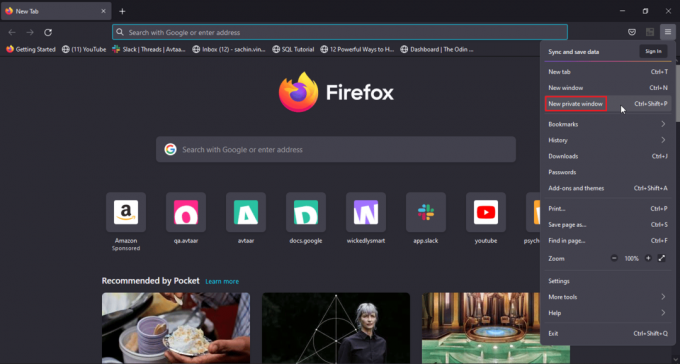
विकल्प III: माइक्रोसॉफ्ट एज पर
1. माइक्रोसॉफ्ट एज खोलें और पर क्लिक करें तीन बिंदु आइकन दाहिने कोने में।

2. अब, पर क्लिक करें नई इन-प्राइवेट विंडो.

विधि 6: डिफ़ॉल्ट ब्राउज़र सेटिंग्स को पुनर्स्थापित करें
यदि गुप्त मोड में जाने से आपकी समस्या हल हो जाती है तो आप अपने ब्राउज़र के लिए डिफ़ॉल्ट सेटिंग्स पर विचार कर सकते हैं
विकल्प I: गूगल क्रोम पर
1. Google क्रोम पर नेविगेट करें समायोजन.
2. अब, पर क्लिक करें रीसेटऔर साफ करो ब्राउज़र के बाएँ फलक में।
3. अंत में, एक विकल्प कहा जाता है सेटिंग्स को पुनर्स्थापितउनके मूल चूक के लिए.
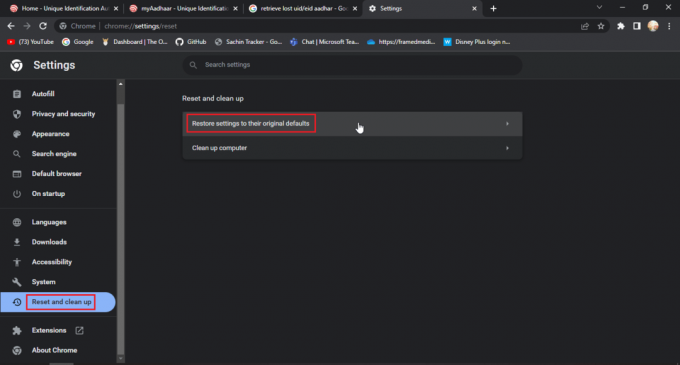
4. अंत में, पर क्लिक करें सेटिंग्स फिर से करिए.

विकल्प II: मोज़िला फ़ायरफ़ॉक्स पर
1. मोज़िला फ़ायरफ़ॉक्स खोलें और पर क्लिक करें हैमबर्गर आइकन ब्राउज़र के ऊपरी दाएं कोने में।
2. अगला, पर क्लिक करें मदद करना.

3. फिर, चुनें अधिक समस्या निवारण जानकारी।

4. नीचे फ़ायरफ़ॉक्स को एक ट्यूनअप दें शीर्षक पर क्लिक करें फ़ायरफ़ॉक्स रीफ़्रेश करें… फ़ायरफ़ॉक्स को डिफ़ॉल्ट सेटिंग्स में बनाने का विकल्प

यह भी पढ़ें:मोज़िला फ़ायरफ़ॉक्स को ठीक करें विंडोज 10 पर XPCOM त्रुटि लोड नहीं कर सका
विकल्प III: माइक्रोसॉफ्ट एज पर
1. एज ब्राउजर लॉन्च करें और टॉप राइट कॉर्नर के पास तीन डॉट्स पर क्लिक करें, फिर पर क्लिक करें सेटिंग्स फिर से करिए बाएँ फलक में।

2. अंत में, पर क्लिक करें सेटिंग्स को पुनर्स्थापित उनके डिफ़ॉल्ट मानों के लिए।

3. अंत में, पर क्लिक करें रीसेट
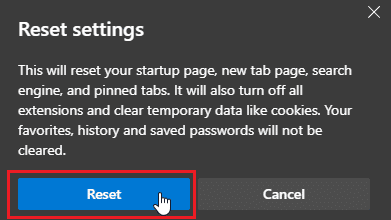
विधि 7: ब्राउज़र अपडेट करें
आप उक्त समस्या को ठीक करने के लिए अपने वेब ब्राउज़र को अपडेट करने का भी प्रयास कर सकते हैं।
1. अपनी खोलो वेब ब्राउज़र (उदा. गूगल क्रोम)

2. पर क्लिक करें थ्री-डॉट आइकन स्क्रीन के ऊपरी दाएं कोने में।
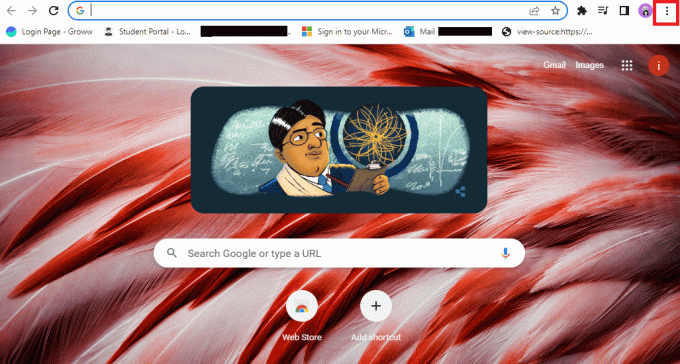
3. पर क्लिक करें मदद करना ड्रॉप-डाउन मेनू में।
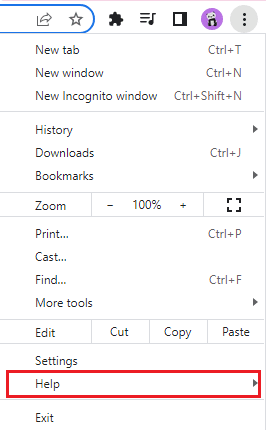
4. चुनना गूगल क्रोम के बारे में इस में।

5ए. यदि Google Chrome को उसके नवीनतम संस्करण में अपडेट किया जाता है, तो यह दिखाएगा क्रोम अप टू डेट है.

5बी. यदि कोई नया अपडेट उपलब्ध है, तो ब्राउज़र स्वचालित रूप से ब्राउज़र को नवीनतम संस्करण में अपडेट कर देगा। पर क्लिक करें पुन: लॉन्च अद्यतन प्रक्रिया को पूरा करने के लिए।

यह भी पढ़ें:क्रोम पर सुरक्षित कनेक्शन स्थापित करने के 12 तरीके
विधि 8: विंडोज अपडेट करें
यदि आप विंडोज 10 या विंडोज 11 का उपयोग कर रहे हैं, तो संभावना है कि अपडेट इंस्टॉल न हों या सेवाएं दूषित हो जाएं। कृपया जांचें कि क्या विंडोज सिस्टम अप टू डेट है, आप सोच सकते हैं कि विंडोज के लिए अपडेट की आवश्यकता क्यों है, ऐसा इसलिए है क्योंकि नए ब्राउज़र बिल्ड नए के साथ बनाए गए हैं विंडोज अपडेट को ध्यान में रखते हुए विंडोज और ब्राउजर दोनों में नवीनतम अपडेट रखने से यह सुनिश्चित होगा कि आप जिस वेबसाइट का उपयोग कर रहे हैं, उसका उपयोग करने में आपको अधिकतम कार्यक्षमता प्राप्त हो। पसंद करना। हमारे गाइड का पालन करें विंडोज 10 नवीनतम अपडेट डाउनलोड और इंस्टॉल करें या विंडोज 11 अपडेट कैसे डाउनलोड और इंस्टॉल करें. यह डिज्नी प्लस लॉगिन विफल समस्या को ठीक कर सकता है।

विधि 9: वेब ब्राउज़र स्विच करें
यदि आपका डिफ़ॉल्ट ब्राउज़र है माइक्रोसॉफ्ट बढ़त, तो आप किसी अन्य ब्राउज़र की नई स्थापना का प्रयास कर सकते हैं जैसे कि गूगल क्रोम या मोज़िला फ़ायरफ़ॉक्स यह देखने के लिए कि क्या सभी ब्राउज़रों में ऐसा ही होता है, चूंकि यह एक वेबसाइट है, आप इसे विभिन्न ब्राउज़रों में आज़माकर देख सकते हैं कि यह आपके द्वारा डाउनलोड किए गए ब्राउज़र में काम करता है या नहीं।

विधि 10: मैलवेयर स्कैन चलाएँ
यदि आपके कंप्यूटर में मैलवेयर या वायरस मौजूद है, तो यह आपके कंप्यूटर की इंटरनेट कनेक्शन की गति और रैम के साथ समस्या पैदा कर सकता है जो Disney Plus वेबसाइट को भी प्रभावित कर सकता है। मैलवेयर और वायरस के लिए अपने कंप्यूटर को अलग-अलग स्कैन करें ताकि किसी भी संभावित संक्रमण से बचा जा सके और यदि हो तो उन्हें हटा दें यदि आपके पास मैलवेयर/एंटीवायरस प्रोग्राम इंस्टॉल है, तो डिज़्नी प्लस लॉगिन को ठीक करने के लिए मैलवेयर स्कैन चलाएं विफल मुद्दा। हमारे गाइड को पढ़ें मेरे कंप्यूटर पर वायरस स्कैन चलाएँ.

यह डिज़नी प्लस लॉगिन पेज को लोड नहीं करने की समस्या को हल करेगा।
यह भी पढ़ें: फिक्स डिज़्नी प्लस हॉटस्टार ऐप लोड नहीं हो रहा है
विधि 11: डिज्नी प्लस सपोर्ट से संपर्क करें
यदि इनमें से अधिकांश सुधार विफल हो जाते हैं और आपको अपनी समस्या का समाधान नहीं मिल पाता है, तो आप अपनी समस्या को सीधे Disney समर्थन को रिपोर्ट करने का प्रयास कर सकते हैं ताकि वे मामले को आधिकारिक रूप से संभाल सकें,
1. अपनी समस्या की रिपोर्ट करने के लिए, नीचे की ओर नेविगेट करें डिज्नी प्लस पेज.
2. अब, पर क्लिक करें प्रतिपुष्टि.

3. यह आपको एक पेज पर ले जाएगा जिसका नाम है सहायता केंद्र.
4. यहां, आप विवरण प्रदान कर सकते हैं ताकि वे इस मुद्दे के बारे में अधिक जान सकें और संपर्क कर सकें।
5. अपना भरें ईमेल या फ़ोन नंबर.
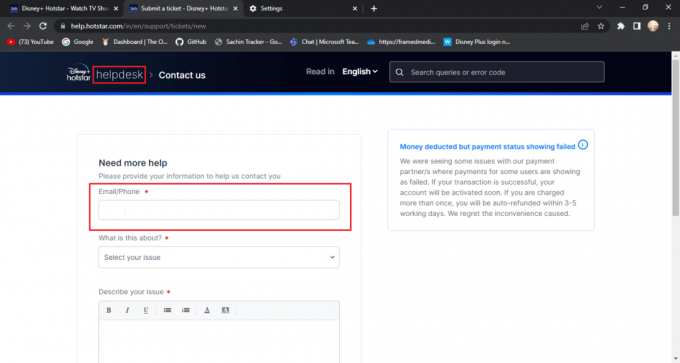
6. को चुनिए ड्रॉप डाउन बॉक्स किस संबंधित मुद्दे के बारे में श्रेणी के लिए।

7. अपनी समस्या का वर्णन करें डिज़नी प्लस लॉगिन पर विस्तार से विफल रहा।

8. तुम कर सकते हो अपने स्क्रीनशॉट जोड़ें बग या गड़बड़ से संबंधित।
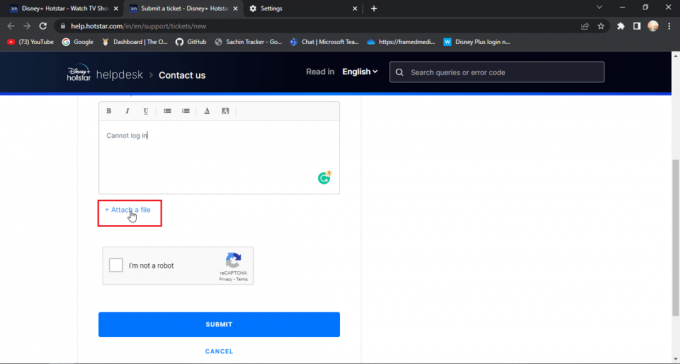
9. अब, पर क्लिक करें मैं रोबोट नहीं हु.

10. अंत में क्लिक करें प्रस्तुत.
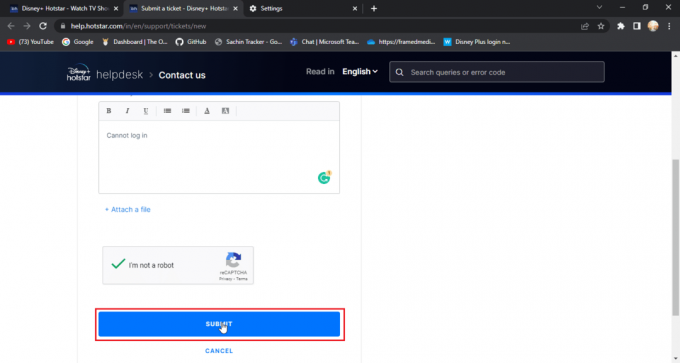
अक्सर पूछे जाने वाले प्रश्न (एफएक्यू)
Q1. डिज़नी प्लस में समस्याएँ हैं या सर्वर डाउन है?
उत्तर। डिज़नी प्लस सर्वर डाउन संदेशों को अधिकारी के माध्यम से सूचित किया जाएगा डिज्नी प्लस ट्विटर हैंडल. यह वेबसाइट के रखरखाव के लिए किया जाता है।
प्रश्न 2. मैं अपने Disney खाते में लॉग इन क्यों नहीं कर सकता?
उत्तर। इसके कई कारण हैं, इस समस्या को हल करने के लिए कृपया उपरोक्त मार्गदर्शिका का पालन करें।
Q3. मैंने पहले ही डिज़्नी खाते में भुगतान कर दिया है, डिज़्नी मुझसे फिर से भुगतान करने के लिए क्यों कह रहा है?
उत्तर। यह एक सामान्य बात है जो उपयोगकर्ता अनुभव करते हैं, यह सबसे अधिक है उपयोगकर्ता द्वारा किसी भिन्न नंबर से लॉग इन करने के कारण, उस नंबर से लॉग इन करने का प्रयास करें जिसकी आपने सदस्यता ली है।
अनुशंसित:
- Waze ईमेल अकाउंट को वेरीफाई कैसे करें
- हुलु त्रुटि कोड 2 998. को ठीक करें
- Roku. पर डिज़्नी प्लस काम नहीं कर रहा है, इसे ठीक करें
- डिज़्नी प्लस संरक्षित सामग्री लाइसेंस त्रुटि को ठीक करें
हम आशा करते हैं कि उपरोक्त लेख कैसे ठीक करें डिज़नी प्लस लॉगिन पेज लोड नहीं हो रहा है उपयोगी था और आप इस मुद्दे को ठीक करने में सक्षम थे। यदि आपके पास लेख के बारे में कोई सुझाव या प्रश्न हैं, तो कृपया नीचे टिप्पणी में उन्हें छोड़ने के लिए स्वतंत्र महसूस करें।